Служба hid input service завершена из за ошибки не удается найти указанный файл
Ошибки Hid.dll вызваны ситуациями, которые приводят к удалению или повреждению hid DLL-файла .
В некоторых случаях ошибки hid.dll могут указывать на проблему в реестре, проблему с вирусом или вредоносным ПО , или даже сбой оборудования .
Ошибки Hid.dll
- Hid.dll не найден
- Файл hid.dll отсутствует.
- Это приложение не удалось запустить, поскольку hid.dll не был найден. Переустановка приложения может решить проблему.
- Не удается найти [PATH] \ hid.dll
- Не удается запустить [ПРИЛОЖЕНИЕ]. Отсутствует необходимый компонент: hid.dll. Пожалуйста, установите [ПРИЛОЖЕНИЕ] снова.
- C: \ Windows \ system32 \ HID.DLL либо не предназначен для работы в Windows, либо содержит ошибку.
Отмечение того, в какой момент появляется ошибка hid.dll, является важной информацией, которая будет полезна при устранении неполадок.
Не загружайте hid.dll с одного из этих сайтов загрузки DLL . Есть много причин, почему скачивание DLL-файла — плохая идея . Если вам требуется копия файла hid.dll, лучше всего получить ее из оригинального, законного источника.
Запустите Windows в безопасном режиме, чтобы выполнить любой из следующих шагов, если вы не можете получить обычный доступ к Windows из-за ошибки hid.dll.
Восстановите hid.dll из Корзины . Самой простой причиной «отсутствующего» файла hid.dll является то, что вы по ошибке удалили его.
Если вы подозреваете, что вы случайно удалили hid.dll, но уже очистили Корзину, вы можете восстановить hid.dll с помощью бесплатной программы восстановления файлов .
Восстановление удаленной копии hid.dll с помощью программы восстановления файлов — это разумная идея, только если вы уверены, что удалили файл самостоятельно и что он работал должным образом до того, как вы это сделали.
Сканирование всего компьютера на наличие вирусов и других вредоносных программ . Некоторые ошибки hid.dll могут быть связаны с неким заражением вашего компьютера вредоносным ПО, которое повредило файл DLL.
Возможно даже, что ошибка hid.dll связана с враждебной программой, маскирующейся под файл.
Выполните команду sfc / scannow, чтобы заменить отсутствующую или поврежденную копию файла hid.dll.
К счастью, файл hid.dll обеспечивается Microsoft , по крайней мере , в некоторых версиях Windows, поэтому проверки системных файлов инструмент (ПФС команда ) должен восстановить его.
Это наиболее вероятное решение для отсутствующей или не найденной ошибки hid.dll. Пожалуйста, приложите все усилия, чтобы завершить этот шаг, убедившись, что ваш компьютер не заражен вредоносным ПО.
Установите все доступные обновления Windows . Многие пакеты обновления и другие исправления заменяют или обновляют некоторые из сотен распределенных файлов DLL Microsoft на вашем компьютере. Файл hid.dll может быть включен в одно из этих обновлений.
Используйте Восстановление системы, чтобы отменить последние системные изменения . Если вы подозреваете, что ошибка hid.dll была вызвана изменением важного файла или конфигурации, а проверка системных файлов не помогла, восстановление системы должно решить эту проблему.
Переустановите программу, которая использует файл hid.dll . Если ошибка hid.dll DLL возникает при использовании определенной программы, переустановка программы должна заменить файл.
Этот шаг наиболее полезен для замены файлов DLL, которые не поставляются Microsoft, но может помочь с проблемой hid.dll, если эта программа также предоставляет копию файла и предыдущие идеи по устранению неполадок не увенчались успехом.
Файл hid.dll может или не может быть связан с видеокартами — это был только пример. Ключевым моментом здесь является очень пристальное внимание к контексту ошибки и устранение неполадок соответственно.
Откатите драйвер до ранее установленной версии, если ошибки hid.dll начались после обновления драйвера конкретного аппаратного устройства.
Восстановите вашу установку Windows . Если приведенные выше рекомендации по устранению неполадок с отдельными файлами hid.dll не удаются, при выполнении установки «Обновление», «Восстановление при запуске» или «Восстановить установку» (в зависимости от вашей версии Windows) следует восстановить все рабочие файлы Windows DLL до их рабочих версий.
Мы редко рекомендуем использовать очистители реестра. Мы включили эту опцию на случай, если она окажется полезной, и в этом случае вы могли бы избежать более сложных тестов и вариантов последней инстанции ниже.
Проверьте свою память, а затем проверьте свой жесткий диск . Я оставил большинство проблем с аппаратным обеспечением до последнего шага, но память и жесткий диск вашего компьютера относительно легко тестируются и являются наиболее вероятными компонентами, вызывающими ошибки hid.dll в случае их сбоя.
Если на каком-либо из ваших тестов произошел сбой, замените память или замените жесткий диск как можно скорее.
Выполните чистую установку Windows . Чистая установка сотрет все и установит новую копию Windows. Если ни один из вышеперечисленных шагов не исправляет ошибку hid.dll, это должно быть вашим следующим действием.
Устраните неполадки для неизвестной аппаратной проблемы, если какие-либо ошибки hid.dll сохраняются. Чистая установка Windows — это новый старт в программной части устранения неполадок. Так что, к сожалению, если это не сработало, проблема с DLL должна быть связана с аппаратным обеспечением.
Нужна дополнительная помощь?
Диск пока не записал, зато сделал лог "плохой" загрузки. Выкладываю. Нижняя строчка повторяется более 100 раз - я обрезал. Наверное, дело в этом драйвере. Сейчас погуглю.
++вот этот образ 1.44 мб запиши на СД диск, загрузись с него++
пишет - диск плохой.. файла какого-то не хватает (библиотеки).
++а что там за чудо софт такой что надо систему сохранить++
Система работает с 2008г. без переустановки - только бекапы. Хочу поставить рекорд))
Вчера AVP проверил - чисто. Сейчас на диск запишу еще drweb-livecd и им прогоню.. Но вряд ли что найдёт..
Сегодня уже поздно, завтра попробую еще BootVis - говорят, хорошо протоколирует процесс загрузки..
Сбой при запуске службы "Nsynas32" из-за ошибки
Системе не удается найти указанное устройство.
Служба "HID Input Service" завершена из-за ошибки
Не удается найти указанный файл.
Служба "IPSEC Services" завершена из-за ошибки
Не удается найти указанный файл.
Сбой при загрузке драйвера(ов) перезагрузки или запуска системы:
sptd
Далее. Запустил BootVis - вот что он выявил:
% Busy, Samples, % Time, Time (sec), Process (PID)
--------, ---------, --------, -----------, -----------------------
87.90, 159949, 94.60, 459.76, Idle (0)
3.02, 5500, 1.75, 8.53, System (4)
2.36, 4300, 0.92, 4.48, explorer.exe (724)
0.84, 1520, 0.32, 1.55, services.exe (996)
0.78, 1416, 0.00, 0.00, No P-Created Event (916)
0.54, 982, 0.22, 1.07, svchost.exe (1656)
0.50, 914, 0.21, 1.01, winlogon.exe (944)
0.46, 834, 0.18, 0.87, daemon.exe (3296)
0.42, 772, 0.16, 0.78, logonui.exe (1264)
0.38, 695, 0.15, 0.71, lsass.exe (1008)
0.29, 533, 0.11, 0.56, TrueImageMonito (3260)
0.27, 495, 0.11, 0.53, jqs.exe (1924)
0.26, 472, 0.10, 0.50, clockpls.exe (692)
0.20, 368, 0.08, 0.41, cledx.exe (3220)
0.18, 327, 0.10, 0.49, mmc.exe (2852)
0.17, 301, 0.07, 0.32, acs.exe (1012)
То есть основное время загрузки - почти 8 минут занимает первый процесс Idle (0). Что это значит, пока не знаю..
Trojan.Winlock.2194
Доброго дня, помогите, пожалуйста!
Компьютер был заблокирован предположительно Trojan.Winlock.2194, подходящий код разблокировки подобрать с сайтов касперского и drweb не удалось. Воспользовался miniXP с загрузкой с CD-rom, блокировку снять удалось. После этого провериль систему тремя утилитами от Касперского, Dr.Web и NOD32, были найдены некоторые и удалены некоторые вирусы. Но в реестре скорее всего осталось много блокировок. Симптомы на даный момент. Очень долго загружается Explorer.exe мин. 10-15, а также не подключаются внешние носители USB. Проделал все манипуляцию согласно вашей инструкцие, нужные файлы вложил.
Помогите, пожалуйста.
С уважением, Safa79

- Сделайте повторные логи по правилам п.2 и 3 раздела Диагностика.( virusinfo_syscheck.zip;hijackthis.log )
- Сделайте лог MBAM
Сделал. Есть также подозрение вот на это процесс verclsid.exe, после перезагрузки компьютер дозагружался мин. 20, хотя частично работал, логи делать давал, USB носители пока не подключаются
polword, Что мне делать дальше.
Добавлено через 2 часа 42 минуты
Последний раз редактировалось Safa79; 31.08.2010 в 15:57 . Причина: Добавлено
Вот еще
В диспетчере устройств,восклицательные знаки в ""звуковые, видео и игровые устройства":
1.Звуковой дешифратор DRMядра системы;
2.Подавитель акустического эхо ядра системы;
3.Разделитель звука ядра системы;
4.Синтезатор звуковой таблицы Microsoft Kernel GS
с системного диска драйвера не обновяются, а звук работает нормально
Не запускаются следующие службы, хотя они в автозапуке, принудительное их запускание приводит к ошибкам
1.Служба "Службы IPSEC" завершена из-за ошибки
Не удается найти указанный файл.
2.Служба "HID Input Service" завершена из-за ошибки
Не найден указанный модуль.
также, не подключается USB мышь и Мегафон-модем
Добавлено через 51 минуту
Частично удалось решить проблему, в диспечере устройств удалил устройства с желтым восклицательным файлом
1.Звуковой дешифратор DRMядра системы;
2.Подавитель акустического эхо ядра системы;
3.Разделитель звука ядра системы;
4.Синтезатор звуковой таблицы Microsoft Kernel GS, а также в безопасном режиме удалил, файлы *.sys, в папке system32\drivers, которые были с датой заражения вирусом.
Однако проблемы со службами остались
1.Служба "Службы IPSEC" завершена из-за ошибки
Не удается найти указанный файл.
2.Служба "HID Input Service" завершена из-за ошибки
Не найден указанный модуль.
Добавлено через 1 час 6 минут
Не удалось запустить службу Сервер - ошибка 2: Не удается найти указанный файл или ошибка 1068
В операционной системе Windows 7 "Ошибка 1068".
Подобная ошибка возникает чаще всего, после вирусной атаки на
компьютер, поэтому первым делом необходимо компьютер
на наличие компьютерных вирусов.
Следующим шагом необходимо проверить значения в реестре
Важно помнить, что при работе с редактором реестром, при совершении
ошибочных действий редактирования или удаления - операционная система Windows может в дальнейшем не запуститься. Перед редактированием реестра создайте точку восстановления.
Шаг 1.
В редакторе реестра необходимо открыть раздел HKEY_LOCAL_MACHINE\SYSTEM\CurrentControlSet\Services\Srv.
И проверить значение параметра ImagePath, оно должно
быть system32\DRIVERS\srv.sys.
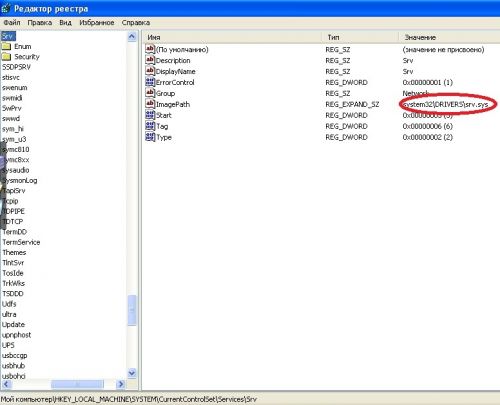
Так же необходимо проверить наличие файла srv.sys
в директории \SystemRoot\System32\DRIVERS\.
Шаг 2.
В редакторе реестра переходим в раздел
HKEY_LOCAL_MACHINE\SYSTEM\CurrentControlSet\services\LanmanServer\Parameters
Проверяем параметр ServiceDll, его значение должно быть
%SystemRoot%\system32\srvsvc.dll
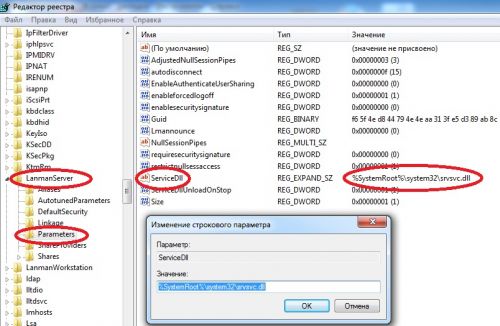
Если значение другое, изменяем его на правильное
%SystemRoot%\system32\srvsvc.dll
Так же необходимо проверить наличие файла srvsvc.dll
в директории %SystemRoot%\system32\
После чего, необходимо перезагрузить компьютер.
Вы нашли на данном сайте нужную информацию и она Вам помогла.
Вы можете помочь данному сайту, кинув в копилку несколько рублей.
Читайте также:


